Как изменить имя компьютера на Windows 7
 15 октября, 2015
15 октября, 2015  advanced
advanced Уверен, что сегодня не найдется ни одного человека, у которого не было бы компьютера. Как ни крути, а эти электронные помощники так укоренились в нашей жизни, что представить себя без данного девайса было бы чрезвычайно сложно. И если раньше компьютер, скажем, был один на всю семью, то сегодня – это персональная вещь, которая хранит файлы одного лишь владельца.
Имя компьютера – это свойство, которое позволяет идентифицировать его в сети, и задается оно при установке системы. Впрочем, в момент этой же установки юзер не всегда задумывается о том, что дать своему компу правильное имя, и желание это сделать может прийти гораздо позже. К сожалению, не всегда пользователь знает, как именно это делается, а потому такая, казалось бы, простенькая задачка, может вызвать у него заминку. Что ж, давайте узнаем, как изменить имя компьютера на windows 7, тем более что делается это очень просто!
Как попасть в систему
Если вы совсем новичок в компьютерных вопросах, многое может вызвать у вас сложности, и это нормально. Так вот, для того чтобы поменять имя своему компьютеру, надо сначала попасть в меню системы. Сделать это можно несколькими способами:
- Первое, что вы можете сделать – зайти в пусковое меню, затем перейти в папку «Панель управления». В зависимости от версии вашей Windows 7, вам нужно будет отыскать папку «Система». Например, в моем случае – это раздел «Система и безопасность». Затем я перехожу в папку «Система», и далее открывается нужное мне окно, так сказать, пункт назначения.

- Есть еще более простой способ, который пригодится, если вам лень переходить из папки в папку. Для его реализации просто откройте пусковое меню и в поиске введите слово «Система» без кавычек. После этого вы сразу попадете в нужное окошко.
Как изменить имя компьютера
Попав в раздел «Система», вы должны перейти в категорию «Дополнительные параметры системы». В открывшемся окне будет содержаться целых 5 вкладок, нужная вам называется «Имя компьютера», и она будет первой в списке.
В нижней части окошка будет кнопочка «Изменить», ее-то и следует нажать. Теперь в соответствующем поле введите желаемое имя, которым хотели бы назвать свой компьютер.
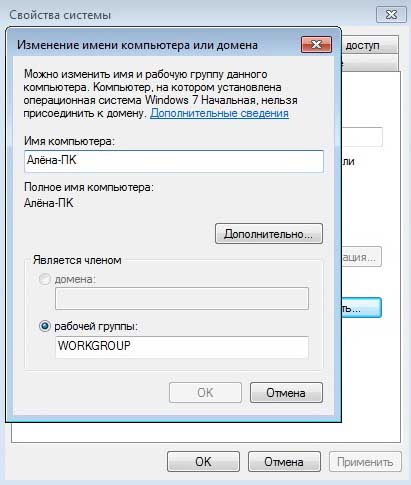
После чего нажмите «ОК» и в этом же окне обязательно удостоверьтесь, что имя действительно поменялось. Теперь, чтобы изменения вступили в силу, нужно перезагрузить компьютер. Сделать это лучше сразу, но, если вы отсрочите данное действие, ничего страшного не случится.
Вот так вот легко и быстро можно изменить имя своего компьютера.

 Опубликовано в
Опубликовано в  Метки:
Метки: 
 (Пока оценок нет)
(Пока оценок нет)